Comment créer une story Facebook

Les stories Facebook peuvent être très amusantes à réaliser. Voici comment vous pouvez créer une story sur votre appareil Android et votre ordinateur.

Vous pouvez vous connecter avec vos amis sur Telegram via des appels vidéo. Vous pouvez même passer des appels vidéo de groupe avec vos amis dans un groupe Telegram sur votre iPhone ou Android. Lorsque vous utilisez l'appel vidéo Telegram, vous pouvez utiliser une autre application avec la prise en charge du mode de fonctionnalité Picture-in-Picture. Il vous permet de poursuivre l'appel vidéo avec un écran plus petit tout en vous permettant d'utiliser une autre application.
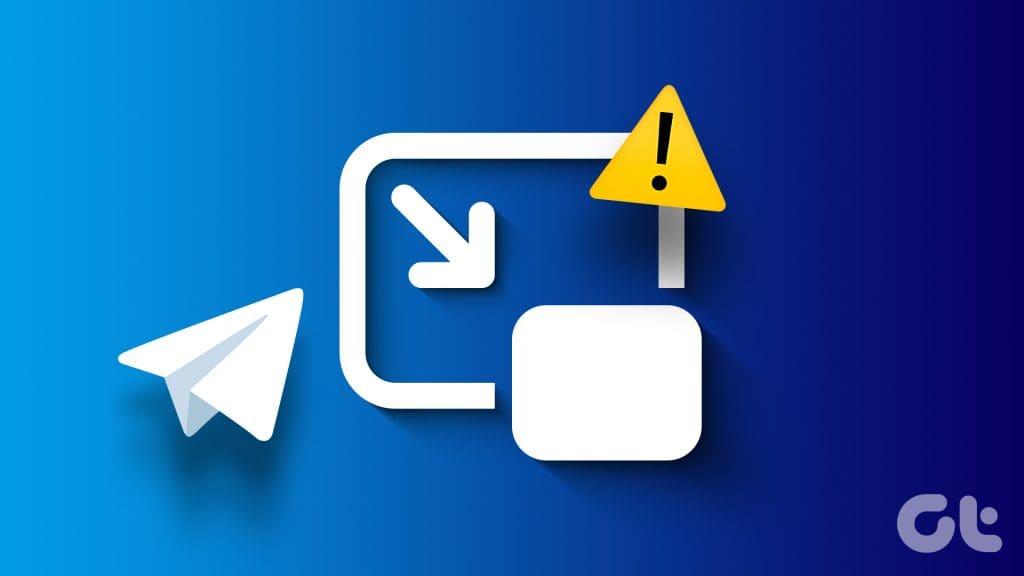
Certains utilisateurs se plaignent du fait que cette fonctionnalité ne fonctionne pas correctement lors de leurs appels vidéo Telegram. Si vous rencontrez également le même problème, consultez les meilleurs correctifs pour Picture-in-Picture qui ne fonctionne pas dans Telegram sur votre iPhone et Android.
La première solution pour corriger l'image dans l'image (PiP) qui ne fonctionne pas dans Telegram consiste à vérifier si la fonctionnalité est activée. Il s'agit d'une fonctionnalité au niveau du système qui doit être activée sur votre iPhone ou Android.
Étape 1 : Ouvrez l'application Paramètres sur votre iPhone.
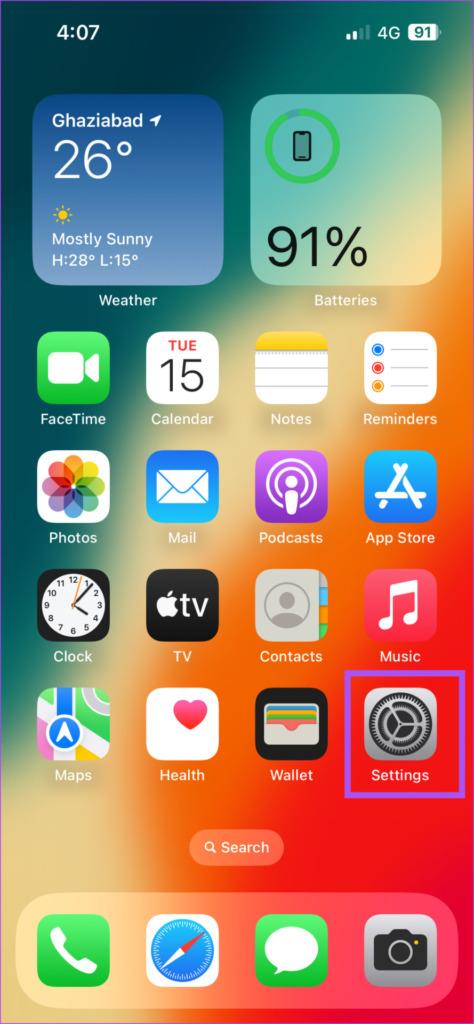
Étape 2 : Faites défiler vers le bas et appuyez sur Général.
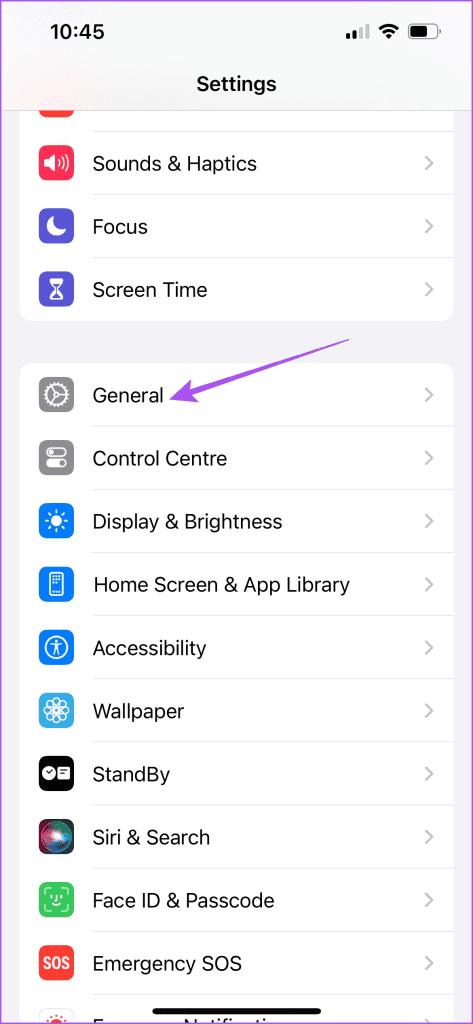
Étape 3 : Appuyez sur Démarrer PiP automatiquement.
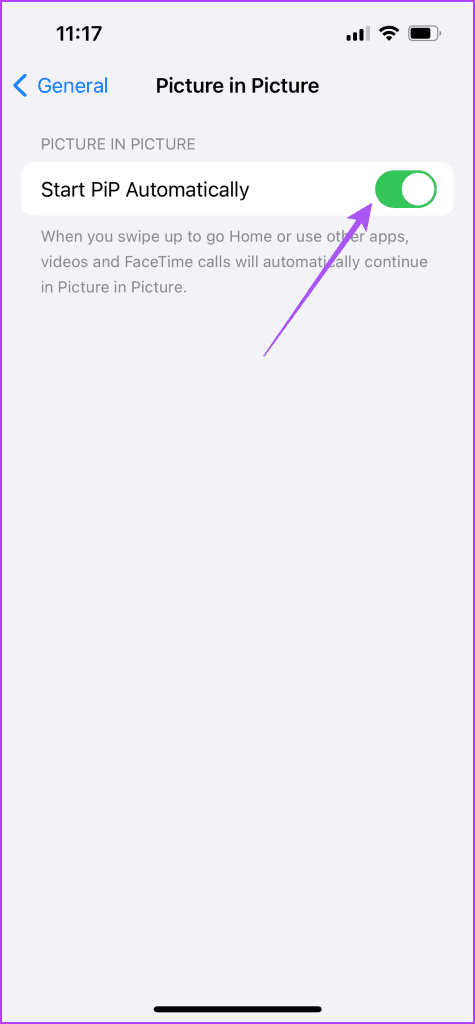
Étape 4 : Fermez l'application Paramètres et ouvrez Telegram pour vérifier si le problème est résolu.

Étape 1 : Appuyez longuement sur l'icône de l'application Telegram et sélectionnez Informations sur l'application.

Étape 2 : Faites défiler vers le bas et appuyez sur Afficher sur d'autres applications.
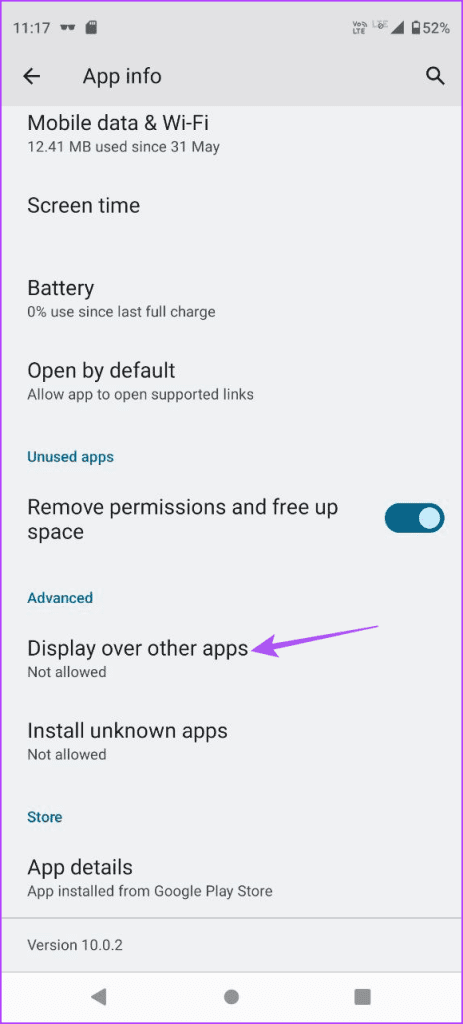
Étape 3 : appuyez sur le bouton à côté de Autoriser l'affichage sur d'autres applications.
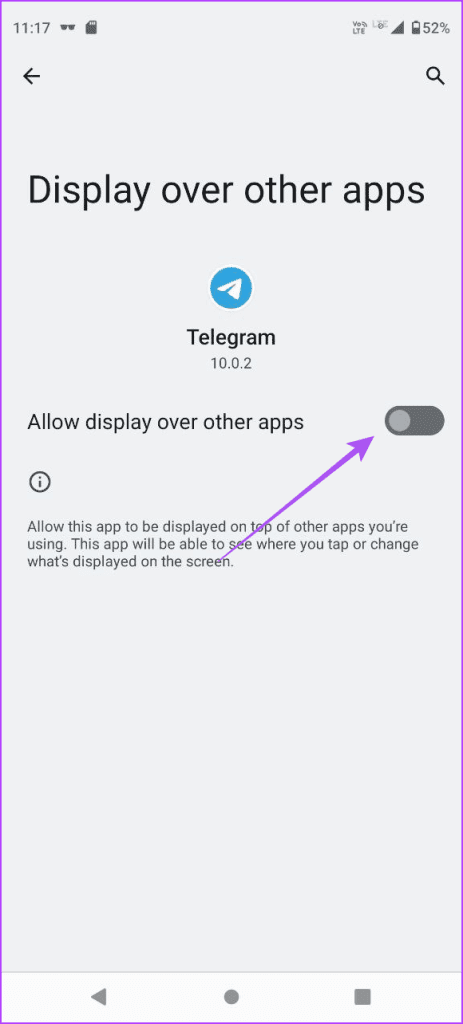
Étape 4 : Fermez App Info et ouvrez Telegram pour vérifier si le problème est résolu.

Telegram a introduit le mode d'économie d'énergie dans l'application pour limiter les animations dans l'application et les processus en arrière-plan afin d'économiser la batterie. Si vous devez utiliser Picture-in-Picture sur Telegram, nous vous suggérons de désactiver cette fonctionnalité sur votre iPhone ou Android.
Étape 1 : Ouvrez Telegram sur votre iPhone ou Android.

Étape 2 : Appuyez sur Paramètres dans le coin inférieur droit (iPhone).

Sur Android, appuyez sur l'icône du menu hamburger dans le coin supérieur gauche et sélectionnez Paramètres.
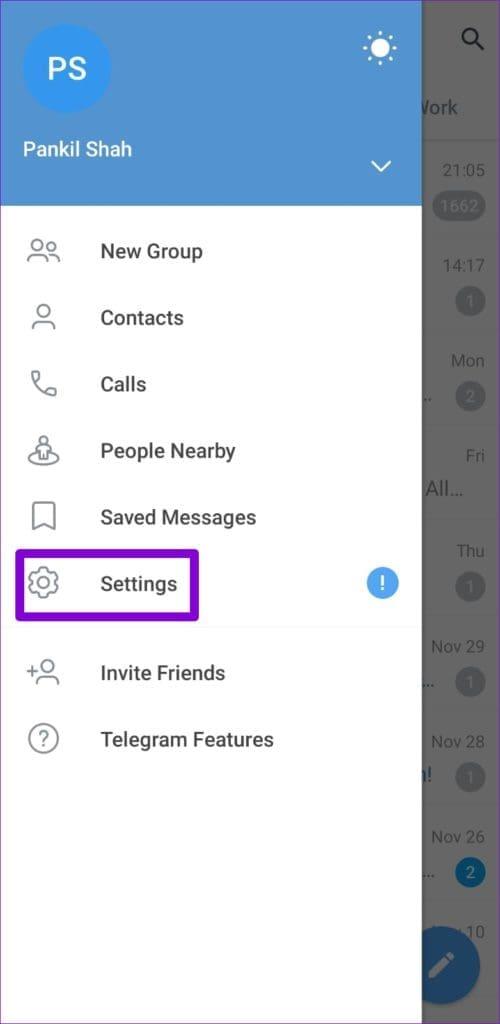
Étape 3 : Appuyez sur Économie d'énergie.
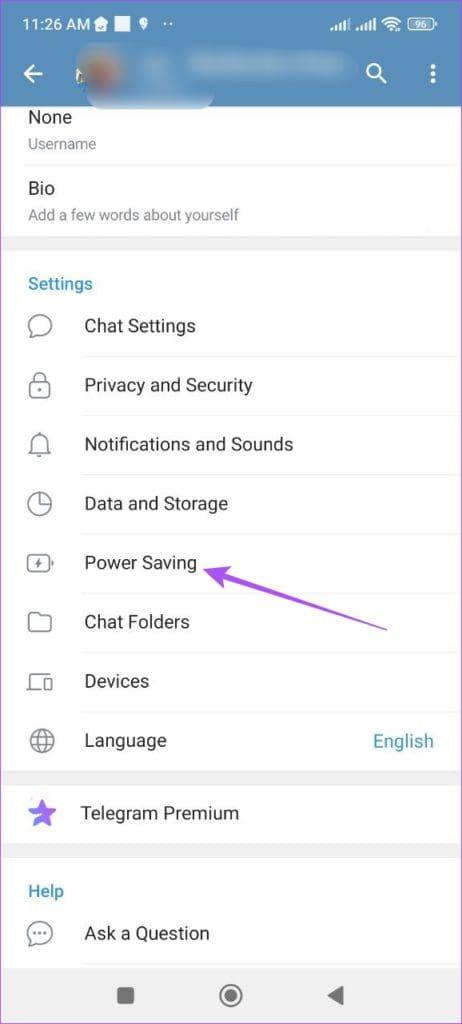
Étape 4 : Vous pouvez choisir de désactiver les autorisations pour restreindre tous les processus gourmands en ressources.
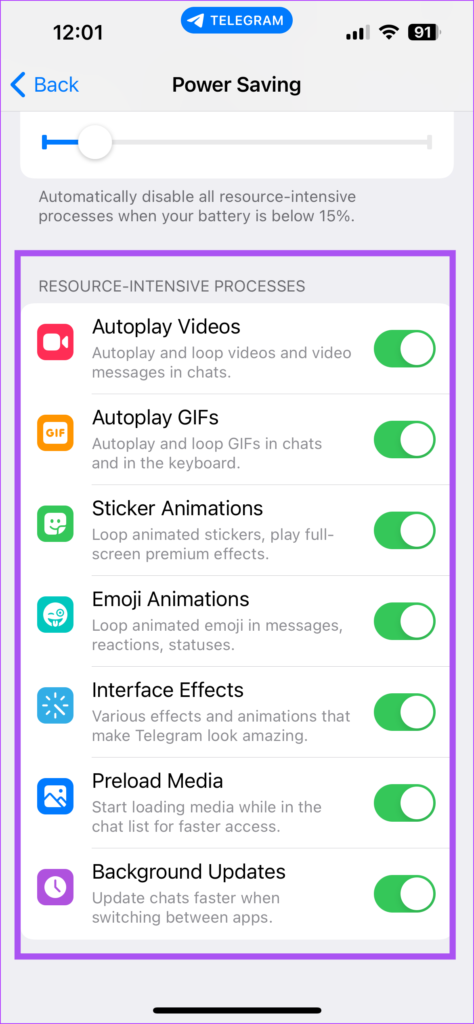
Étape 5 : Revenez en arrière et vérifiez si le problème est résolu.
Si le mode Picture-in-Picture ne fonctionne toujours pas dans Telegram, vous pouvez essayer de vider le cache de l'application sur votre iPhone ou votre téléphone Android. Vous devrez peut-être vous reconnecter avec votre numéro de téléphone sur Telegram après avoir suivi cette étape.
Étape 1 : Ouvrez Telegram sur votre iPhone.

Étape 2 : Appuyez sur Paramètres dans le coin inférieur droit.

Étape 3 : Sélectionnez Données et stockage.
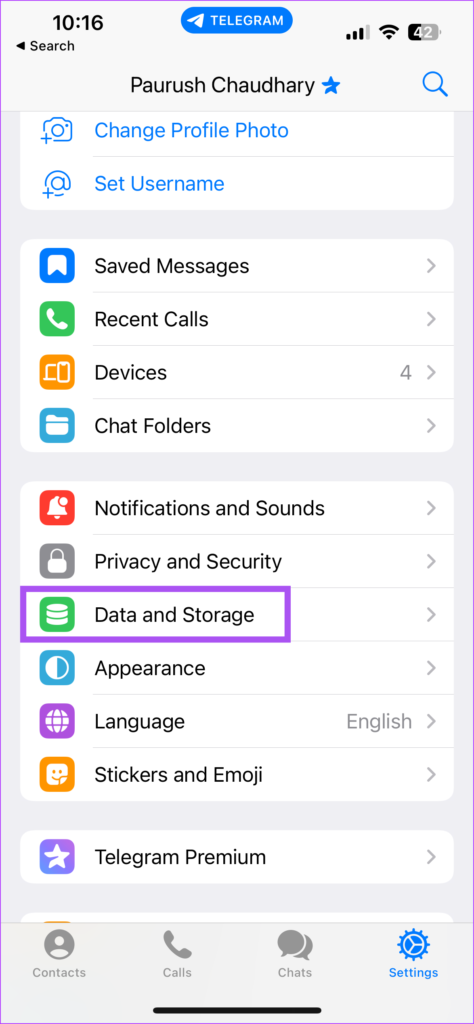
Étape 4 : Appuyez sur Utilisation du stockage.
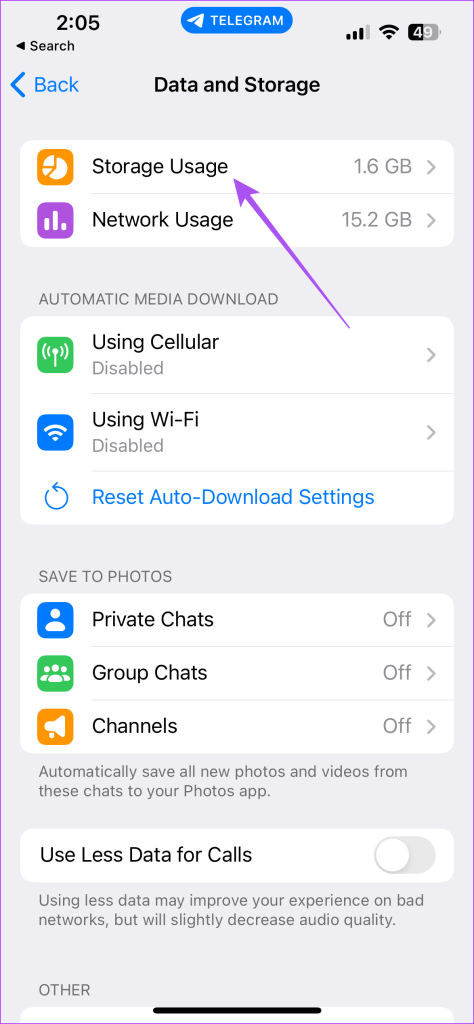
Étape 5 : Appuyez sur Effacer tout le cache.

Étape 6 : Revenez en arrière et vérifiez si le problème est résolu.
Étape 1 : Appuyez longuement sur l'icône de l'application Telegram et sélectionnez Informations sur l'application.

Étape 2 : Appuyez sur Stockage et cache.
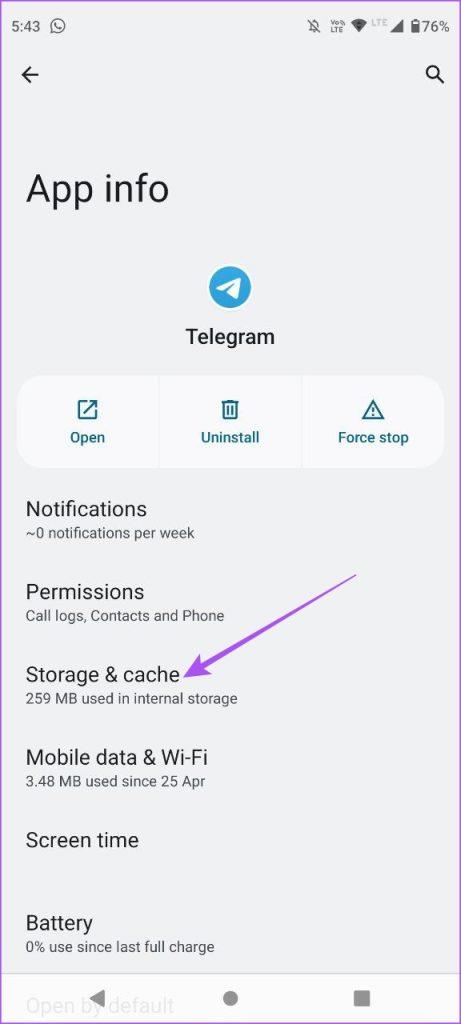
Étape 3 : Sélectionnez Vider le cache.
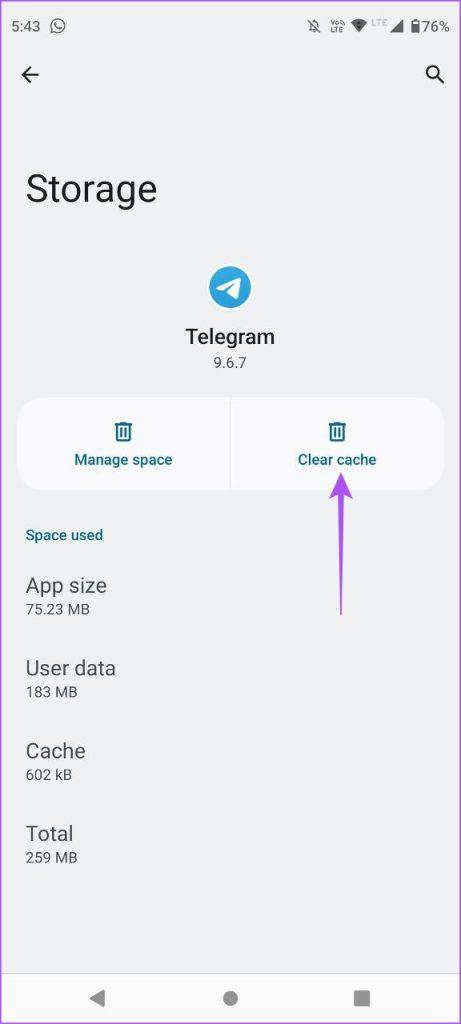
Étape 4 : Fermez App Info et ouvrez Telegram pour vérifier si le problème est résolu.

Si Picture-in-Picture ne fonctionne toujours pas pour vous dans Telegram, nous vous suggérons de forcer la fermeture et de relancer l'application. Cela donnera à l’application un nouveau départ sur votre iPhone et votre téléphone Android.
Étape 1 : Sur l'écran d'accueil, faites glisser votre doigt vers le haut et maintenez-le enfoncé pour afficher les fenêtres de l'application en arrière-plan.
Étape 2 : faites glisser votre doigt vers la droite pour rechercher Telegram et faites glisser votre doigt vers le haut pour le supprimer.
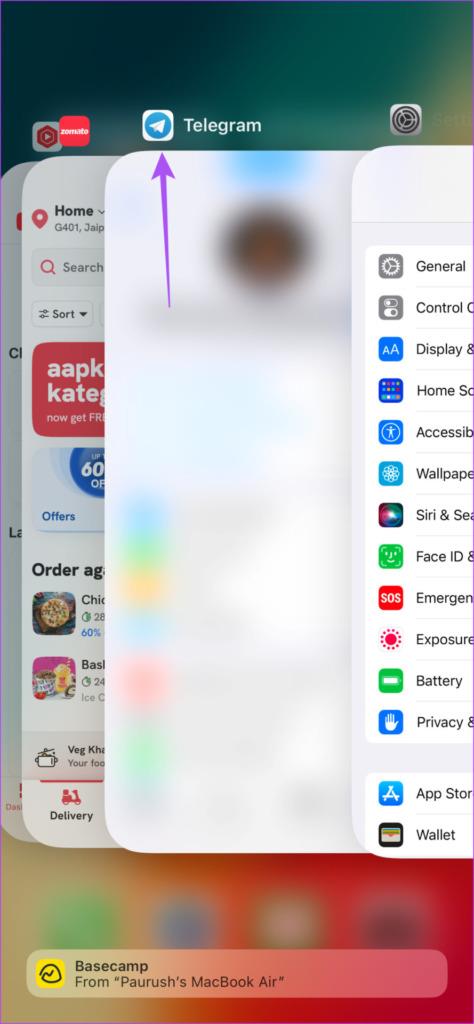
Étape 3 : Relancez Telegram et vérifiez si le problème est résolu.

Étape 1 : Appuyez longuement sur l'icône de l'application Telegram et sélectionnez Informations sur l'application.

Étape 2 : Appuyez sur Forcer l’arrêt et sélectionnez Ok pour confirmer.
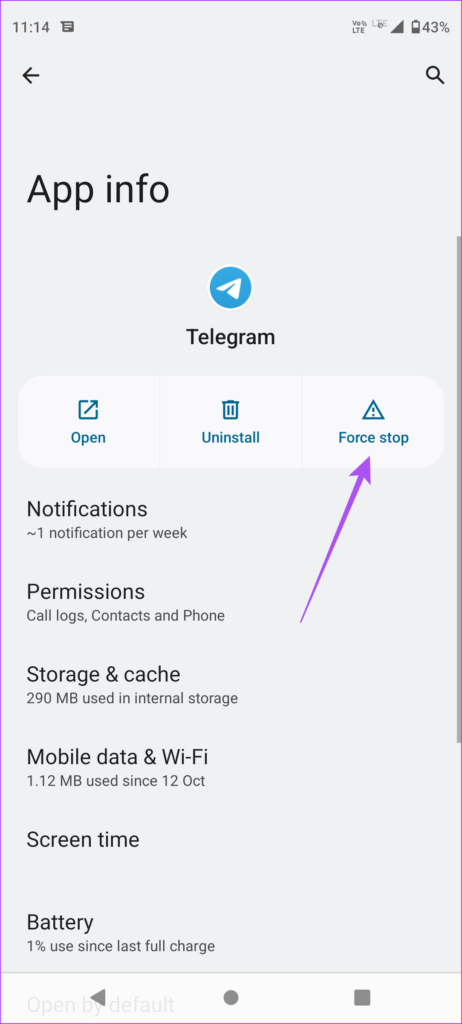
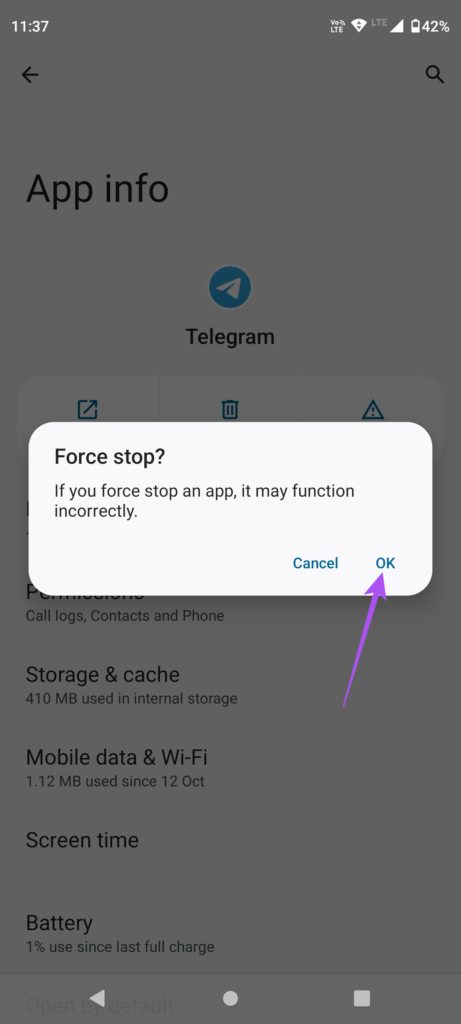
Étape 3 : Fermez App Info et relancez Telegram pour vérifier si le problème est résolu.

Enfin, nous vous suggérons de mettre à jour l'application sur votre iPhone ou Android si aucune des solutions n'a fonctionné.
Mettre à jour Telegram sur Android
Mettre à jour Telegram sur iPhone
Ces solutions aideront à résoudre le problème de Picture-in-Picture qui ne fonctionne pas dans Telegram sur iPhone et Android. Si vous ne pouvez pas appeler vos amis sur Telegram ou si les appels continuent de se déconnecter, vous pouvez vous référer à notre article qui suggère les meilleures solutions pour les appels Telegram qui ne se connectent pas sur votre iPhone ou votre téléphone Android .
Les stories Facebook peuvent être très amusantes à réaliser. Voici comment vous pouvez créer une story sur votre appareil Android et votre ordinateur.
Découvrez comment désactiver les vidéos en lecture automatique ennuyeuses dans Google Chrome et Mozilla Firefox grâce à ce tutoriel.
Résoudre un problème où la Samsung Galaxy Tab A est bloquée sur un écran noir et ne s
Un tutoriel montrant deux solutions pour empêcher définitivement les applications de démarrer au démarrage de votre appareil Android.
Ce tutoriel vous montre comment transférer un message texte depuis un appareil Android en utilisant l
Comment activer ou désactiver les fonctionnalités de vérification orthographique dans le système d
Vous vous demandez si vous pouvez utiliser ce chargeur provenant d’un autre appareil avec votre téléphone ou votre tablette ? Cet article informatif a quelques réponses pour vous.
Lorsque Samsung a dévoilé sa nouvelle gamme de tablettes phares, il y avait beaucoup à attendre. Non seulement les Galaxy Tab S9 et S9+ apportent des améliorations attendues par rapport à la série Tab S8, mais Samsung a également introduit la Galaxy Tab S9 Ultra.
Aimez-vous lire des eBooks sur les tablettes Amazon Kindle Fire ? Découvrez comment ajouter des notes et surligner du texte dans un livre sur Kindle Fire.
Vous souhaitez organiser le système de signets de votre tablette Amazon Fire ? Lisez cet article pour apprendre à ajouter, supprimer et éditer des signets dès maintenant !






